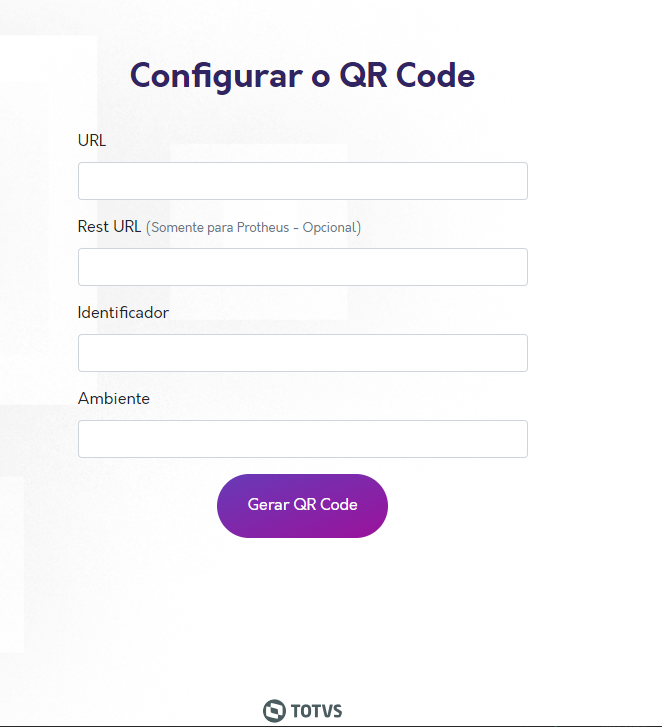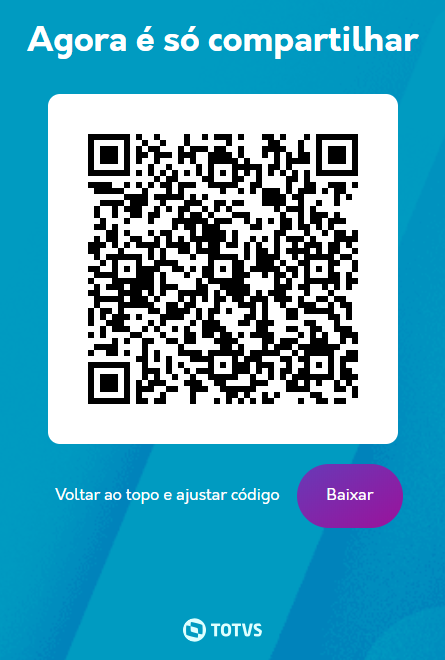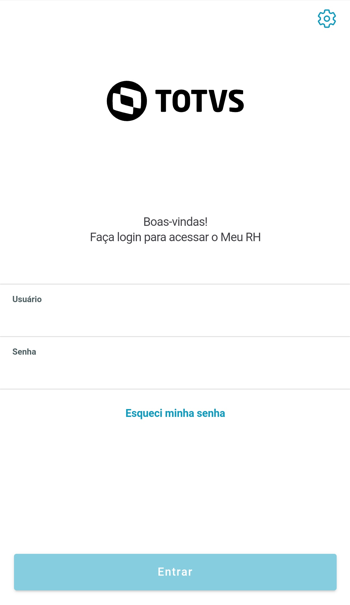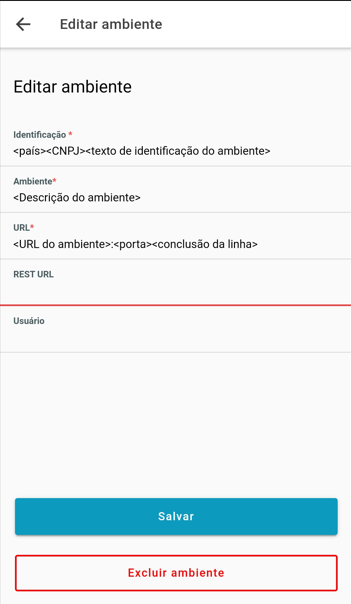Histórico da Página
Geração do QR Code
- O que é o QR Code?
É um código de barras bidimensional que pode ser facilmente escaneado usando a maioria dos telefones celulares equipados com câmera. Esse código é convertido em texto (interativo), um endereço URI, um número de telefone, uma localização georreferenciadalocalização georreferenciada, um e-mail, um contato, um SMS, etc.
Para que os funcionários tenham fácil acesso aos dados utilizados para acessar o ambiente TOTVS, pelo aplicativo, podemos gerar um QR Code, e encaminhá-lo via e-mail para que os usuários realizem a leitura pelo celular.
- Gerando o QR Code de acesso:
Para a geração do QR Code, código de acesso ao aplicativo Meu RH, disponibilizamos a função Gerador QRCode, através do link:
| Datasul | <URL do seu ambiente>:<porta>/dts/portalhtml-hcm/PortalMeuRH/qr-generator.html |
| Protheus | <URL do seu ambiente>:<porta>/<cod_empresa>/PortalMeuRH/qr-generator.html |
| RM | <URL do seu ambiente>:<porta>/web/app/RH/PortalMeuRH/qr-generator.html |
Ao acessar o site, esta será a tela vista:
A forma que deverá ser informado o texto para geração do QRCode é:
- URL de acesso, que deve ser conforme sua linha
| Datasul | <URL do seu ambiente>:<porta>/dts/portalhtml-hcm/ |
| Protheus | <URL do seu ambiente>:<porta>/<cod_empresa>/PortalMeuRH/index.html?restPort=<porta rest> |
| RM | <URL do seu ambiente>:<porta>/web/app/RH/PortalMeuRH/ |
- Rest URL, campo opcional, utilizado para a linha Protheus. Preenchido com o endereço rest do ambiente: <Rest URL>:<porta>. Este campo não descarta a necessidade do parâmetro "restPort" no campo URL.
- Identificador do ambiente. A criação do identificador é País+CNPJ+Texto para identificar o ambiente. O usuário pode ter a opção de acesso vários ambientes, como ambiente de produção e de testes.
...
- Descrição do ambiente. Será apresentado no app para seleção do ambiente a ser utilizado.
Usuário* – Para gerar o código de acesso para um usuário específico, informe o login do usuário. Deixando em branco esse valor, será gerado o QRCode sem usuário. * Para gerar um QRCode para todos os funcionários, deixe em branco esse valor.
Ao clicar no botão Gerar QR Code, o código será gerado dessa forma:
...
É possível ler outros ambientes via QR code no primeiro acesso, na opção Ler QR code, ou ao acessando o menu Configurações > Meus ambientes > Automático, com o QR code
O QR Code pode ser encaminhado via e-mail para que o usuário realize a leitura pelo celular. Para gerar o QR Code para todos os funcionários da empresa, deixe o campo Usuário em branco. Neste exemplo foi criado o ambiente de homologação para acesso aos usuários.
Após realizar a leitura do QRCode, foi carregada a tela de login com os dados informados, sem o usuário.
...